Tính tới thời điểm hiện tại, việc tạo nên 1 shot hình đẹp không quá khó đối với người dùng smartphone. Đặc biệt là đối với người dùng Iphone. Dưới đây, pgdxuyenmoc sẽ chia sẻ công thức chỉnh màu ảnh trên iphone cực đẹp.
Mục Lục Bài Viết
11 công thức chỉnh màu ảnh trên iphone đẹp lung linh
1. Công thức chỉnh màu ảnh ngược sáng trên Iphone
Có khi nào bạn đã gặp trường hợp một bức ảnh rất sắc nét, nhưng lại chụp trong tình huống ánh sáng không thuận lợi? Đừng lo, ở đây tôi sẽ chia sẻ với bạn cách chỉnh sửa ảnh trên iPhone để khắc phục tình trạng ngược sáng một cách hiệu quả. Hãy làm theo các bước sau:
Bước 1: Để bắt đầu, hãy mở ảnh bị ngược sáng trong ứng dụng “Ảnh” trên iPhone của bạn. Sau đó, chạm vào biểu tượng sửa đổi ở góc trên bên phải để tiếp tục chỉnh sửa.
Bước 2: Áp dụng công thức sau:
-
Phơi sáng: +30
-
Độ chói: +30
-
Vùng sáng: -90
-
Vùng tối: +60
-
Tương phản: -50
-
Độ sáng: +20
-
Điểm đen: +12
-
Độ bão hòa: +9
-
Độ tươi: +20
-
Độ ấm: -30
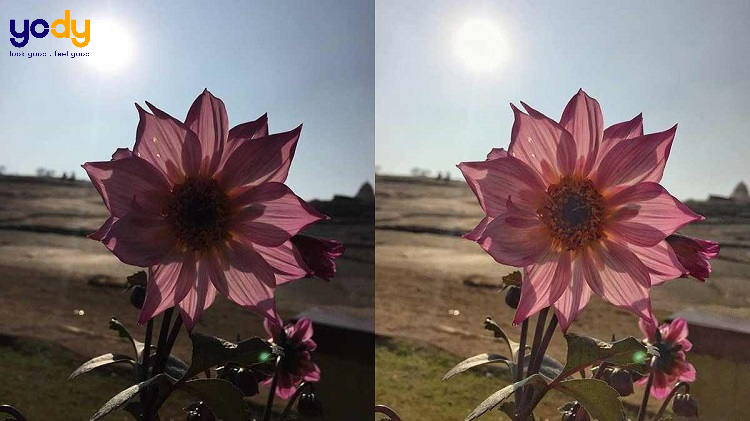
Công thức chỉnh ảnh ngược sáng trên Iphone
2. Công thức chỉnh màu ảnh bầu trời trên Iphone
Bầu trời là một trong những phần cảnh quan phổ biến mà người dùng thường chọn để ghi lại trong ảnh. Màu sắc của bầu trời cũng rất được ưa chuộng, đặc biệt là tone xanh da trời. Dưới đây là một số gợi ý để chỉnh sửa ảnh trên iPhone với mục tiêu tạo ra một bầu trời xanh da trời thú vị.

Công thức chỉnh màu ảnh bầu trời trên Iphone
Công thức chỉnh màu theo gợi ý dưới đây:
-
Độ chói: +100
-
Vùng sáng: -100
-
Vùng tối: 0
-
Tương phản: -16
-
Độ sáng: +82
-
Điểm đen: -12
-
Độ bão hòa: 58
-
Tông màu: 100
-
Độ tươi: -12
-
Độ ấm: 9
-
Độ sắc nét: 3
3. Công thức chỉnh màu ảnh chân dung trên Iphone
Khi chỉnh sửa chân dung trên iPhone, quan trọng là tập trung vào chủ thể và làm cho phông nền ít nổi bật hơn. Cách thực hiện chỉnh sửa chân dung trên iPhone tương tự như các bước chỉnh ảnh khác.
Đầu tiên, bạn mở ứng dụng ảnh trên iPhone và chọn bức ảnh chân dung muốn chỉnh sửa. Sau đó, bạn có thể điều chỉnh các thông số và hiệu ứng màu sắc để đạt được màu ảnh ưng ý.

Công thức chỉnh màu ảnh chân dung trên Iphone
Dưới đây là một số gợi ý để chỉnh sửa chân dung trên iPhone:
-
Phơi sáng: -18
-
Độ chói: 49
-
Vùng sáng: -100
-
Vùng tối: 46
-
Tương phản: -24
-
Độ sáng: 34
-
Độ bão hòa: 34
-
Độ sắc nét: 17
4. Công thức chỉnh màu ảnh trên iphone theo tone màu
Chỉnh theo tone màu xanh lục: Màu xanh lục đậm mang đến một sức hút đặc biệt và ấn tượng cho bức ảnh. Tông màu này đặc biệt phù hợp với các hình ảnh thiên nhiên, rừng rậm, và tạo nên một cảm giác hấp dẫn khó tả, thu hút mọi ánh nhìn.
Sự phổ biến của tone xanh đậm đã trở thành một xu hướng trong việc chỉnh màu sáng tạo và táo bạo trong thời gian gần đây.

Công thức chỉnh màu ảnh trên iphone theo tone màu
-
Phủ màu: -35
-
Độ chói: 60
-
Độ tươi: 30
-
Vùng sáng: -85
-
Vùng tối: 30
-
Tương phản: -10
-
Điểm ấm: -17
-
Độ bão hòa: -17
 Tone màu nâu ấm
Tone màu nâu ấm
Chỉnh theo tone màu nâu ấm: Hiện nay, tone nâu ấm đang trở thành sự lựa chọn ưa thích để thêm “tâm trạng” cho các bức ảnh. Màu sắc này đặc biệt phù hợp để tôn vinh sắc màu của mùa thu trong những tháng cuối năm, tạo ra một không gian ấm áp và đầy cảm xúc.
-
Độ ấm: 100
-
Phơi sáng: -20
-
Độ sáng: 25
-
Vùng sáng: -40
-
Vùng tối: 45
-
Tương phản: -45
-
Độ tươi: 42
-
Độ bão hòa: -40
Công thức chỉnh ảnh trên iphone tone xám: Với việc điều chỉnh tone màu xám lạnh, bạn có thể tạo ra một phong cách mới, hiện đại và sáng tạo cho bức ảnh.
Phong cách này đặc biệt phù hợp với những người yêu thích cái độc, cái mới và theo xu hướng. Màu xám lạnh không chỉ là một xu hướng chỉnh ảnh phổ biến trong thời gian gần đây, mà còn là một cách tuyệt vời để mang đến sự cảm xúc cho các bức ảnh.

Chỉnh theo tông màu xám lạnh cool ngầu
-
Phơi sáng: -100
-
Độ chói: 50
-
Vùng sáng: 100
-
Vùng tối: 35
-
Tương phản: -33
-
Độ sáng: -21
-
Điểm đen: 11
-
Độ bão hòa: -8
-
Độ tươi: -81
-
Độ ấm: -10
-
Độ sắc nét: 15
-
Độ nét: 15
5. Cách chỉnh ảnh ngoài trời trên Iphone
Việc chụp ảnh ngoài trời tạo ra điều kiện lý tưởng để ghi lại những bức ảnh tuyệt đẹp. Tuy nhiên, để tăng cường sự tuyệt vời của bức ảnh, bạn có thể thử áp dụng một công thức chỉnh ảnh trên iPhone dành cho cảnh ngoại vi.
Bằng cách điều chỉnh màu sắc theo công thức chỉnh ảnh trên iPhone ngoài trời này, bạn sẽ làm cho bức ảnh trở nên tươi sáng hơn, với hình ảnh ấn tượng hơn so với ảnh gốc.

Cách chỉnh ảnh ngoài trời trên Iphone
Hãy áp dụng công thức sau:
-
Phơi sáng: +30
-
Độ chói: +30
-
Vùng sáng: -90
-
Vùng tối: +60
-
Tương phản: -50
-
Độ sáng: +20
-
Điểm đen: +12
-
Độ bão hòa: +9
-
Độ tươi: +20
-
Độ ấm: -30
6. Công thức chỉnh màu ảnh trên iphone để đăng lên Facebook
Trong trường hợp ảnh của bạn không có nhiều lỗi hoặc vấn đề về chất lượng, bạn có thể tham khảo một công thức chỉnh ảnh đẹp trên iPhone để tạo ra màu sắc đẹp hơn như sau.

Công thức chỉnh màu ảnh trên iphone để đăng lên Facebook
Công thức tham khảo:
-
Phơi sáng: 100
-
Vùng sáng: -26
-
Vùng tối: 16
-
Tương phản:-23
-
Độ sắc nét: 5
-
Độ bão hòa: 50
7. Công thức chỉnh màu ảnh trên iphone trong nhà
Có những lúc chúng ta chụp ảnh trong nhà khi nguồn sáng không đủ mạnh, dẫn đến bức ảnh không hoàn hảo. Tuy nhiên, bạn có thể áp dụng một công thức chỉnh ảnh trên iPhone trong nhà để cân bằng độ sáng và tạo nên bức ảnh đẹp mắt hơn.
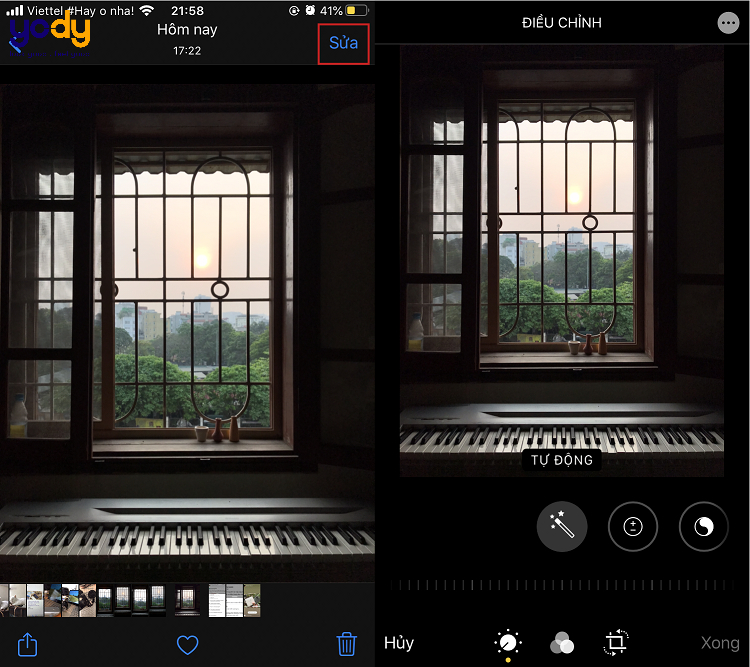
Công thức chỉnh màu ảnh trên iphone trong nhà
Dưới đây là cách chỉnh ảnh trong nhà trên iPhone:
-
Phơi sáng: +20
-
Vùng sáng: -20
-
Vùng tối: +20
-
Tương phản: -30
-
Độ bão hòa: +30
-
Độ tươi: +10
-
Độ ấm: -10
8. Công thức chỉnh màu ảnh trên iphone vào ban đêm
Vì ánh sáng yếu vào buổi tối, hình ảnh thường thiếu sáng và chất lượng giảm so với ảnh chụp ban ngày. Để khắc phục điều này, bạn cần tăng độ sáng cho bức ảnh. Đồng thời, việc tập trung vào độ nét phụ thuộc vào bối cảnh và điều kiện chụp.
Bạn có thể linh hoạt điều chỉnh các thông số để tạo ra những bức ảnh ban đêm thú vị và đẹp mắt.

Công thức chỉnh màu ảnh trên iphone vào ban đêm
Công thức tham khảo:
-
Phơi sáng: 13
-
Độ chói: -3
-
Vùng sáng: 31
-
Vùng tối: 33
-
Tương phản: -26
-
Độ sáng: 23
-
Độ bão hòa: 8
-
Độ tươi: 42
-
Độ ẩm: -72
-
Tông màu: 8
-
Độ sắc nét: 8
9. Chỉnh màu ảnh trên Iphone vào lúc hoàng hôn
Việc chụp ảnh hoàng hôn thường là một thử thách với nhiều người do tình trạng ngược sáng, khiến cho bức ảnh gốc không thể hiện đầy đủ vẻ đẹp của cảnh vật.
Tuy nhiên, với công thức chỉnh ảnh dưới đây, bạn có thể dễ dàng khắc phục tình trạng này và tạo ra những bức ảnh hoàng hôn rực rỡ, chân thật hơn bao giờ hết.

Chỉnh màu ảnh trên Iphone vào lúc hoàng hôn
-
Độ chói: 100
-
Vùng sáng: -100
-
Vùng tối: 15
-
Tương phản: -15
-
Độ sáng: 86
-
Điểm đen: -15
-
Độ bão hòa: 15
-
Độ tươi: 100
-
Độ ấm: -26
-
Tông màu: 6
-
Độ sắc nét: 15
10. Công thức chỉnh màu ảnh trên iphone theo phong cách Vintage
Phong cách retro và vintage hiện đã trở thành một xu hướng không thể thiếu đối với giới trẻ. Điều đặc biệt là, trên iPhone, bạn có thể dễ dàng tạo ra những bức ảnh mang hơi hướng “xưa cũ” mà không cần cài đặt bất kỳ ứng dụng nào khác. Chỉ cần làm theo một công thức đơn giản dưới đây, bạn sẽ có những bức ảnh đầy cảm hứng và thu hút.

Công thức chỉnh màu ảnh trên iphone theo phong cách Vintage
-
Phơi sáng: -51
-
Độ chói: 100
-
Vùng sáng: -72
-
Tương phản: -32
-
Độ sáng: 14
-
Điểm đen: -100
-
Độ bão hòa: 42
-
Độ tươi: 82
-
Độ ấm: 53
-
Độ sắc nét: 52
11. Công thức chỉnh sửa ảnh theo phong cảnh
Công thức chỉnh ảnh hoàng hôn:
|
Yếu tố |
Chỉ số |
|
Độ chói |
100 |
|
Vùng sáng |
-100 |
|
Vùng tối |
15 |
|
Tương phản |
-15 |
|
Độ sáng |
86 |
|
Điểm đen |
-15 |
|
Độ bão hòa |
15 |
|
Độ tươi |
100 |
|
Độ ấm |
-26 |
|
Tông màu |
6 |
|
Độ sắc nét |
15 |
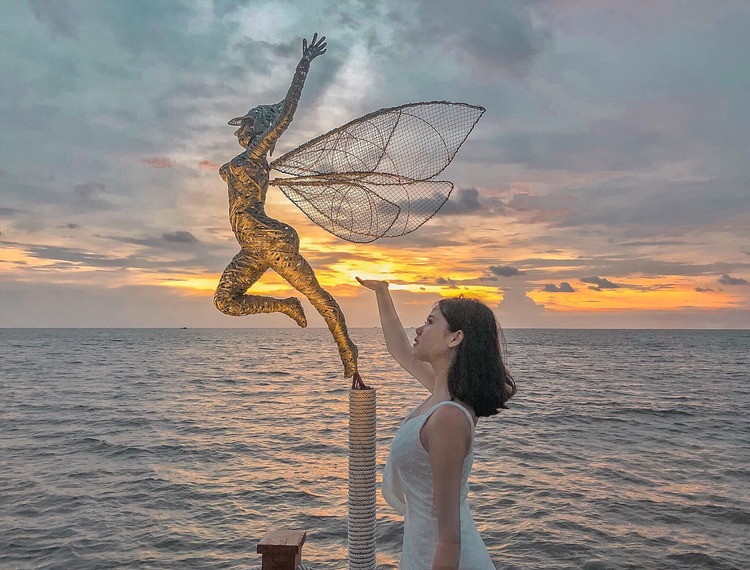
Chỉnh ảnh hoàng hôn trên Iphone
12. Những lưu ý cần biết khi chỉnh sửa ảnh trên Iphone
Việc sử dụng công thức chỉnh ảnh trên iPhone giúp tiết kiệm thời gian và không gian lưu trữ trên thiết bị so với việc sử dụng các ứng dụng khác. Hơn nữa, nó còn giúp cải thiện chất lượng ảnh, làm giảm hiện tượng mờ và tạo ra hình ảnh sắc nét hơn.
Mỗi bức ảnh có các thông số kỹ thuật riêng, bao gồm màu sắc và ánh sáng. Do đó, bạn cần lựa chọn công thức chỉnh ảnh phù hợp với tông màu của bức ảnh bạn chụp. Các công thức chỉnh ảnh trên iPhone được đề cập ở trên thường phù hợp với các bức ảnh trời nắng vàng trong xanh, mang lại màu sắc sống động và tạo cảm giác năng động của mùa hè.
Tuy nhiên, các công thức này không thể áp dụng chung cho nhiều bức ảnh và việc tùy chỉnh từng bức ảnh cũng tốn nhiều thời gian.
13. Cách chỉnh màu theo phong cách riêng
Khi chỉnh màu trên iPhone, bạn cũng có thể tạo ra những hiệu ứng độc đáo và phù hợp với phong cách riêng của mình. Dưới đây là một số công thức chỉnh màu phổ biến:
13.1 Chỉnh màu theo bối cảnh
Để tạo ra một không gian màu phù hợp với bối cảnh của ảnh, bạn có thể thay đổi các yếu tố màu sắc như ánh sáng, nhiệt độ màu và bóng đổ. Ví dụ, nếu bạn chụp ảnh trong một buổi hoàng hôn ấm áp, bạn có thể điều chỉnh màu sắc để tăng cường hiệu ứng ấm áp và romantique của bức ảnh.
13.2 Áp dụng hiệu ứng màu lạnh hoặc màu ấm
Hiệu ứng màu lạnh và màu ấm có thể thay đổi cảm nhận của một bức ảnh. Bằng cách thay đổi bản sắc màu xanh và màu đỏ, bạn có thể tạo ra một không gian màu lạnh và mát mẻ hoặc một không gian màu ấm và sôi động. Điều này giúp thể hiện cảm xúc và tạo nên phong cách riêng cho ảnh của bạn. Có rất nhiều công thức chỉnh ảnh trên iPhone tone lạnh giúp bức ảnh của bạn hợp mood hơn rất nhiều.
13.3 Sử dụng công cụ chỉnh màu chuyên nghiệp
Ngoài các công cụ chỉnh màu cơ bản có sẵn trong ứng dụng Camera, iPhone cũng cung cấp các ứng dụng chỉnh màu chuyên nghiệp mà bạn có thể tải xuống từ App Store. Những ứng dụng này cung cấp nhiều tính năng và tùy chọn chỉnh màu mạnh mẽ để bạn tạo ra những hiệu ứng độc đáo và chất lượng cao trên ảnh.
13.4 Tạo màu sắc tương phản
Một cách khác để tối ưu hóa hình ảnh của bạn là tạo màu sắc tương phản. Bằng cách điều chỉnh mức tương phản giữa các yếu tố màu sắc khác nhau, bạn có thể làm nổi bật các chi tiết quan trọng và tạo ra một ảnh sắc nét và sống động.
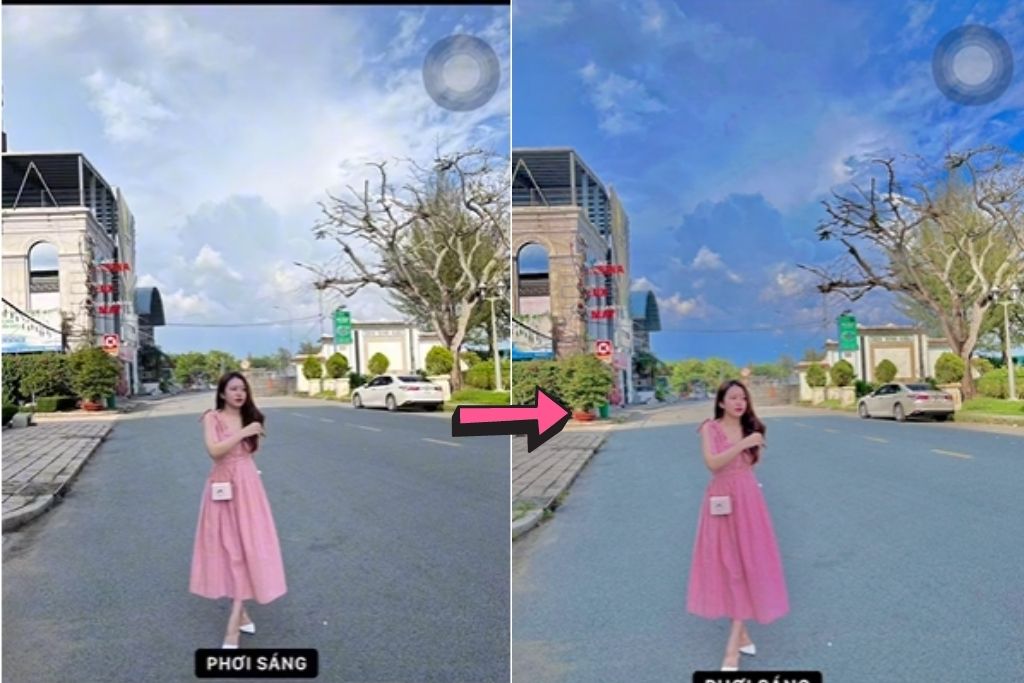
Cách chỉnh ảnh trên iphone
14. Chia sẻ và lưu giữ ảnh đã chỉnh màu
Sau khi bạn đã chỉnh màu ảnh trên iPhone, bạn cần lưu giữ và chia sẻ nó để người khác có thể tận hưởng và tưởng nhớ những kỷ niệm đó. Dưới đây là một số cách để bạn chia sẻ và lưu giữ ảnh đã chỉnh màu:
14.1 Lưu ảnh chỉnh màu trong thư viện ảnh
Sau khi bạn hoàn thành việc chỉnh màu, hãy đảm bảo lưu ảnh trong thư viện ảnh của điện thoại để bạn có thể dễ dàng truy cập và xem lại sau này.
14.2 Chia sẻ ảnh lên mạng xã hội
Bạn có thể chia sẻ ảnh chỉnh màu trực tiếp lên các mạng xã hội như Facebook, Instagram, hoặc Twitter để bạn bè và người thân có thể thấy và tưởng nhớ những kỷ niệm đó.
14.3 In ảnh để lưu giữ lâu dài
Nếu bạn muốn lưu giữ ảnh đã chỉnh màu một cách lâu dài và mang nó theo mình, bạn có thể in ảnh ra thành bức tranh hoặc album để tạo nên một bộảnh kỷ niệm đặc biệt và độc đáo.
14.4 Tạo album ảnh
Để tạo sự tổ chức cho ảnh đã chỉnh màu, bạn có thể tạo album ảnh trên iPhone. Bằng cách đặt các ảnh có cùng chủ đề, sự kiện hoặc phong cách vào cùng một album, bạn có thể dễ dàng tìm kiếm và truy cập vào những bức ảnh đã chỉnh màu theo ý muốn.
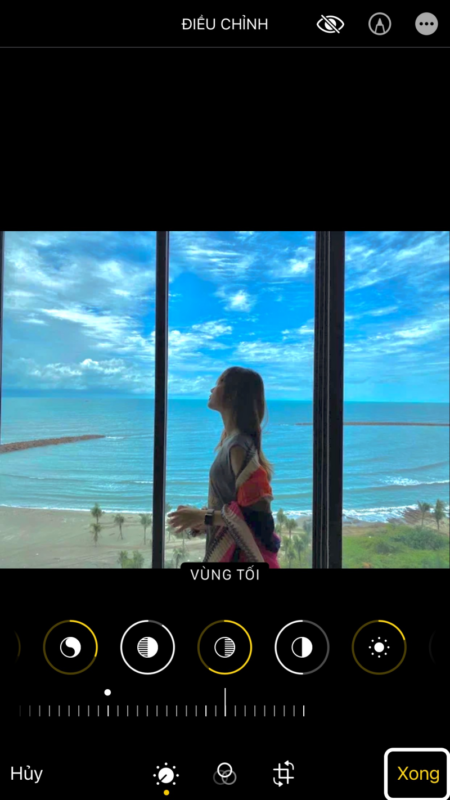
Đừng quên lưu giữ các bức ảnh của mình nhé!
15. Ưu điểm của việc sử dụng công thức chỉnh màu trên iphone
Nếu bạn là người thích chụp ảnh thì có lẽ đôi khi bộ nhớ của bạn quá đầy khi chứa một dung lượng ảnh quá lớn. Việc này khiến cho việc tải các app chỉnh sửa ảnh sẽ khó khăn hơn. Vì vậy chỉ với vài thao tác chỉnh sửa ảnh trên iphone là bạn đã có ngay một bức ảnh đẹp.
Hơn nữa khi tải ảnh qua app này app kia để chỉnh sửa ảnh đôi khi sẽ bị vỡ nét, mờ. Thì việc sử dụng công thức chỉnh màu trên iphone sẽ giúp bạn hạn chế được vấn đề bị vỡ nét này.
16. Câu hỏi thường gặp (FAQs):
16.1. Làm thế nào để truy cập công cụ chỉnh màu trên iPhone?
Để truy cập công cụ chỉnh màu trên iPhone, bạn có thể mở ứng dụng Camera và chạm vào biểu tượng chỉnh màu hoặc mở ảnh trong thư viện ảnh và chọn tùy chọn chỉnh màu.
16.2. Có bao nhiêu bộ lọc màu có sẵn trên iPhone?
iPhone cung cấp nhiều bộ lọc màu khác nhau cho người dùng lựa chọn. Số lượng bộ lọc màu có thể thay đổi tùy thuộc vào phiên bản iPhone của bạn, nhưng thường có nhiều tùy chọn đa dạng để tạo hiệu ứng màu sắc đặc biệt cho ảnh của bạn.
16.3. Tại sao chỉnh màu là quan trọng trong việc chụp ảnh?
Chỉnh màu giúp cải thiện cảm nhận và thẩm mỹ của bức ảnh. Khi bạn chỉnh màu một cách chính xác, bạn có thể tăng cường màu sắc, độ sáng, tương phản và tạo ra những hiệu ứng đặc biệt để làm nổi bật các yếu tố quan trọng trong hình ảnh.
16.4. Tôi có thể áp dụng nhiều công thức chỉnh màu cho một bức ảnh không?
Có, bạn có thể kết hợp và áp dụng nhiều công thức chỉnh màu cho cùng một bức ảnh để tạo ra hiệu ứng độc đáo và phù hợp với ý muốn của bạn. Tuy nhiên, cần lưu ý không lạm dụng chỉnh màu để tránh làm mất đi tự nhiên và cân bằng của bức ảnh.
16.5. Làm thế nào để chia sẻ ảnh chỉnh màu trên mạng xã hội?
Sau khi chỉnh màu ảnh trên iPhone, bạn có thể chia sẻ ảnh trực tiếp lên các mạng xã hội như Facebook, Instagram hoặc Twitter bằng cách sử dụng tính năng chia sẻ trong ứng dụng Camera hoặc ứng dụng mạng xã hội tương ứng.
Phía trên, pgdxuyenmoc đã chia sẻ các công thức chỉnh màu ảnh trên Iphone cực chất và đẹp. Hy vọng qua những mẹo hay này, các bạn sẽ tạo nên những shot hình để đời.



